LINEより便利な「メッセージ」
iOS標準のメッセージアプリ「メッセージ」。日本だとLINEがデファクトスタンダードなので「メッセージ」を使っている人が少ないけど、iPhoneのシェアは約7割。日本人の70%とiMessageをやり取りできる環境にある。
iMessageを使うメリットと使い方を紹介します。

「メッセージ」を使うメリット
無料
iOSデバイス同士ならパケット料金以外、一切料金が掛からない。LINEもそうですけどね。
設定が不要
電話番号さえ「連絡先」に登録しておけば、iOSデバイスなら他の設定は不要。宛先に選択した電話番号やアドレスが「青色」になれば、iMessageでメッセージをやり取りできる。
余計な機能がない
LINEはプラットフォーム化しているので、メッセージの送受信以外にもFacebook的なタイムライン、ニュースなどの機能もあり、LINE PayのようなLINE社がおしている新規事業のトークが飛んできたりする。
「メッセージ」は、様々なタイプのメッセージを送受信する機能に特化している。
3D Touchで宛先選択
3D Touch対応iPhoneなら「メッセージ」のアイコンを強く押すと、最近メッセージを送信した人を宛先に選べる。3D Touchして、指を上にずらして宛先を選べばよいので、LINEよりも素早くメッセージが送れる。


MacやiPadでも送受信が可能
MacやiPadでもメッセージを送受信できる。Macでメッセージを受信して、キーボードを使って返信できる。
ただ、MacだとiOSみたいなグラフィカルなメッセージは送れない。

クラウドで同期できる
「iMessage in iCloud」をつかって、複数デバイスとクラウドで同期が取れる。iPadでで既読にしたら、iPhoneにも反映される。
Apple Watchで送受信
Apple Watchでメッセージを受信すると、テンプレートを使ってすぐに返信できる(Apple Watch版LINEにも同じような機能あり)。

豊富なステッカー
LINEはスタンプ機能が有名だが、「メッセージ」にはステッカーがある。
使用方法
- 「メッセージ」を起動→ 過去のメッセージか「新規メッセージ作成をタップ」

- 「アプリ」アイコンをタップ

-
好きなアイコンをタップ

ステッカーストア
無料・有料の新しいステッカーを入手できる。


アニ文字
iPhone X以降のデバイスで使えるアニメーション文字。表情に合わせた動画を送信できる。


Degital Touch
指でなぞって描いたイラストを送信できる。画像ではなく動画なので、描いている過程も受信者がみることができる。ちなみにApple Watchにも同様の機能がある。



#メッセージ
GIF動画を送信できる。検索すれば、「ハッピーバースデー」などの動画を見つけられる。


その他
様々なアプリが対応。「乗換案内」などは検索した経路を送信できる。

豊富なエフェクト
効果的なメッセージを作成できる。
- メッセージを入力したら、矢印を長押しまたは強く押す(3D Touch)

吹き出し




スクリーン





Tapback
メッセージに吹き出しをつけて、感情を表現できる。
- 送信・受信済みのメッセージを長押し



カメラにエフェクト
カメラの映像を加工して送信できる。
- 「カメラ」アイコンをタップ

-
左側の「エフェクト」アイコンをタップ

アニ文字
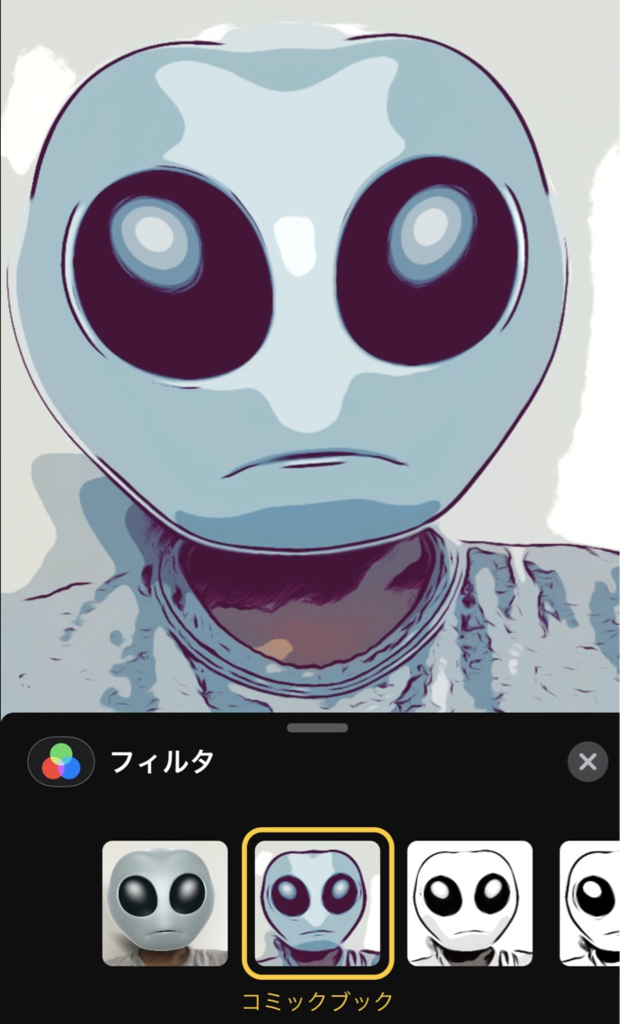



手書き文字
メッセージ作成画面でiPhoneを横向きにして、下のピンク部分をタップすると手書き文字を作成できる。


iPhone同士なら使ってみよう
LINEもいいけど、複数デバイスで同期をとれる「メッセージ」の利点も多い。家族など親しい人だけメッセージアプリを併用するのも良いかと思います。